国旅手游网提供好玩的手机游戏和手机必备软件下载,每天推荐精品安卓手游和最新应用软件app,并整理了热门游戏攻略、软件教程、资讯等内容。欢迎收藏
网友晨曦提问:excel怎样快捷查找
excel2013如何快速查找?有时我们需要在大量的数据里面查找一些关键的数据,该怎么办呢?一起看看excel2013快速查找的具体操作吧。
excel2013快速查找的方法:
快速查找步骤1:启动Excel2013并打开工作表,选择任意单元格后在“开始”选项卡的“编辑”组中单击“查找和选择”按钮,选择下拉列表中的“替换”选项,如图1所示。

快速查找步骤2:打开“查找和替换”对话框的“替换”选项卡,单击“查找内容”文本框右侧 “格式”按钮上的下三角按钮,在打开的下拉列表中选择“从单元格选择格式”选项,如图2所示。此时鼠标指针变为十字和滴管形状,然后在需要替换格式的单元格上单击,如图3所示。
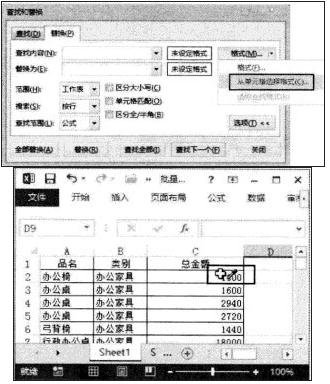
快速查找步骤3:此时,Excel将自动返回“查找和替换”对话框,单击“替换为”对话框右侧的格式”按钮打开“替换格式”对话框,对数字的格式进行设置,如图4所示。

快速查找步骤4:提示:如果需要将整个工作簿中出现的某个单元格格式替换为其他格式,可以在“查找和替换”对话框的“范围”下拉列表中选择“工作簿”选项。
快速查找步骤5:完成设置后单击“确定”按钮关闭“替换格式”对话框,再在“查找和替换” 对话框中单击“全部替换”按钮。此时,Excel会将符合条件的单元格以设定格式替换,同时会给出提示,如图5所示。单击“确定”按钮关闭Excel提示对话框后,即可完成格式的替换。
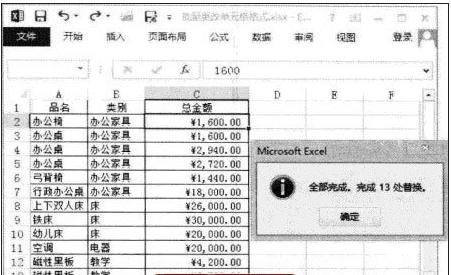
以上就是excel2013快速查找的具体操作,希望可以帮助到大家。
关于《excel2013如何快速查找?excel2013快速查找的具体操作》相关问题的解答鹤归小编就为大家介绍到这里了。如需了解其他软件使用问题,请持续关注国旅手游网软件教程栏目。
版权声明:本文内容由互联网用户自发贡献,该文观点仅代表作者本人。本站仅提供信息存储空间服务,不拥有所有权,不承担相关法律责任。如果发现本站有涉嫌抄袭侵权/违法违规的内容,欢迎发送邮件至【1047436850@qq.com】举报,并提供相关证据及涉嫌侵权链接,一经查实,本站将在14个工作日内删除涉嫌侵权内容。
本文标题:【excel快速查找的快捷键[excel快速查找]】
本文链接:http://www.citshb.com/class245739.html
